Cách xuất một thư mục sang tệp pst trong Outlook
Trong Outlook, chúng tôi xuất thư mục dưới dạng tệp pst trong khi chúng tôi muốn sao lưu nó. Vì vậy, ở đây bài viết này nói về cách xuất một thư mục trong Outlook sang tệp pst trong máy tính, nếu bạn quan tâm đến thao tác này, hãy tiếp tục đọc.
Xuất một thư mục sang tệp pst
Trong Outlook, Trình hướng dẫn Nhập / Xuất có thể giúp bạn xuất một thư mục sang tệp pst.
1. nhấp chuột File > Open & Export > Import/Export trong Outlook 2013 và 2016.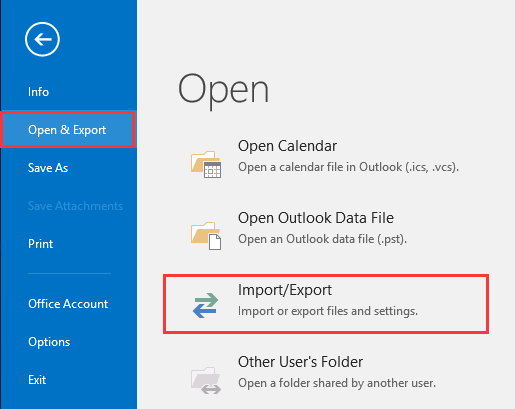
Lưu ý: Nếu bạn đang sử dụng Outlook 2010, vui lòng nhấp vào File > Open > Import.
2. Trong bước đầu tiên của Import and Export Wizard, lựa chọn Export to a file, Và sau đó nhấp vào Next.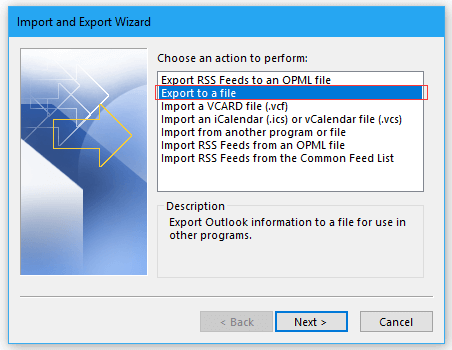
3. Sau đó chọn Outlook Data File (.pst) trong Export to a File hộp thoại và nhấp vào Next.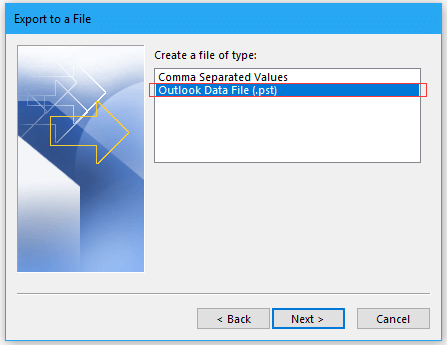
4. Chọn thư mục được chỉ định mà bạn muốn xuất dưới dạng tệp pst trong Export Outlook Data File hộp thoại và nhấp vào Next.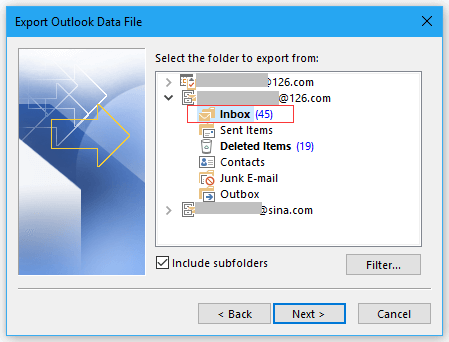
5. Chọn một thư mục để đặt tệp pst, sau đó chọn một tùy chọn bạn cần trong khi xuất thư mục dưới dạng tệp pst.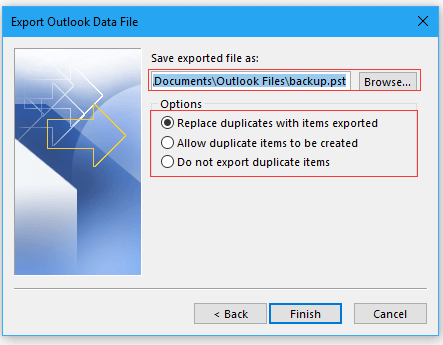
6. nhấp chuột Finish, nhập và xác nhận mật khẩu để tạo tệp pst.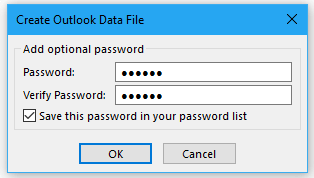
7. nhấp chuột OK, bây giờ thư mục đã được xuất dưới dạng tệp pst.
Công cụ năng suất văn phòng tốt nhất
Kutools cho Outlook - Hơn 100 tính năng mạnh mẽ để tăng cường Outlook của bạn
📧 Tự động hoá email: Vắng Mặt (Có sẵn cho POP và IMAP) / Lên lịch gửi email / Tự động CC/BCC theo quy định khi gửi Email / Tự động chuyển tiếp (Quy tắc nâng cao) / Tự động thêm lời chào / Tự động chia email nhiều người nhận thành các tin nhắn riêng lẻ hữu ích. Cảm ơn !
📨 Quản lý email: Dễ dàng thu hồi email / Chặn email lừa đảo theo chủ đề và những người khác / Xóa các email trùng lặp / Tìm Kiếm Nâng Cao / Hợp nhất các thư mục hữu ích. Cảm ơn !
📁 Tệp đính kèm chuyên nghiệp: Lưu hàng loạt / Tách hàng loạt / Nén hàng loạt / Tự động lưu / Tự động tách / Tự động nén hữu ích. Cảm ơn !
🌟 Giao diện ma thuật: 😊Thêm nhiều biểu tượng cảm xúc đẹp và thú vị hơn / Tăng năng suất Outlook của bạn với chế độ xem theo thẻ / Thu nhỏ Outlook thay vì đóng hữu ích. Cảm ơn !
👍 Kỳ quan chỉ bằng một cú nhấp chuột: Trả lời tất cả bằng tệp đính kèm đến / Email chống lừa đảo / 🕘Hiển thị múi giờ của người gửi hữu ích. Cảm ơn !
👩🏼🤝👩🏻 Danh bạ & Lịch: Thêm hàng loạt liên hệ từ các email đã chọn / Chia nhóm liên hệ thành các nhóm riêng lẻ / Xóa lời nhắc sinh nhật hữu ích. Cảm ơn !
Trên 100 tính năng Chờ đợi sự khám phá của bạn! Bấm vào đây để khám phá thêm.

